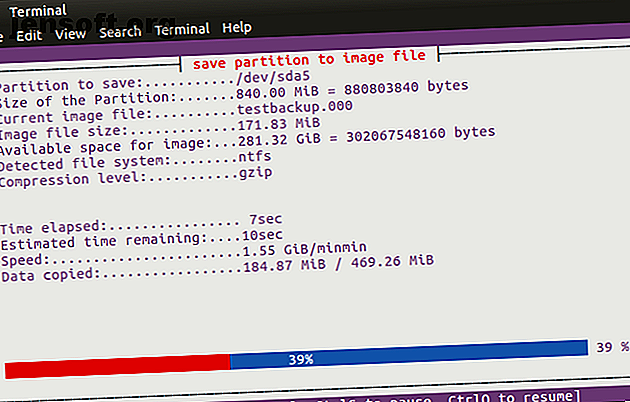
Come clonare il tuo disco rigido Linux: 4 metodi
Annuncio pubblicitario
Solo perché stai eseguendo un sistema operativo Linux non significa che di tanto in tanto non incontrerai problemi. È sempre utile disporre di un piano di backup, nel caso in cui si verifichi un problema. Forse un raro virus Linux attaccherà; forse verrai preso di mira dai truffatori ransomware. Forse il disco rigido (HDD) non funzionerà.
Sblocca subito il cheat sheet "Comandi essenziali di Linux"!
Questo ti iscriverà alla nostra newsletter
Inserisci la tua e-mail di sblocco Leggi la nostra politica sulla privacyClonando il disco rigido Linux, si crea un'immagine del disco che può essere ripristinata in seguito. Ma come si clona il disco rigido Linux?
Strumenti di clonazione del disco Linux
La tua installazione di Linux potrebbe sviluppare un bug; potresti aggiornare il tuo disco rigido a un volume maggiore. Qualunque sia il problema, se si dispone di un backup del disco, riavviare le cose sarà relativamente semplice.
Linux ha quattro soluzioni di clonazione del disco che dovresti considerare:
- dd
- partimage
- Partclone
- Clonezilla
Sia che utilizzi le funzioni integrate nel tuo sistema operativo Linux, sia che installi uno strumento di terze parti, non dovrebbe passare molto tempo prima che tu sia in grado di riavviare il sistema.
Diamo un'occhiata a ciascuna delle quattro opzioni principali per la clonazione di un'unità in Linux.
1. dd: lo strumento di clonazione del disco nativo di Linux
Forse lo strumento Linux più potente di tutti, dd (a volte indicato come "distruttore di dischi") può clonare un intero HDD o partizione del disco su un altro. Ma se usato in modo improprio, può eliminare il contenuto del disco.
Come tale, dovresti usare con estrema cura. Troverai dd integrato nella maggior parte dei sistemi operativi Linux. In caso contrario, installarlo dal gestore pacchetti. Per clonare il disco rigido del tuo computer, usa il comando:
dd if=/dev/sdX of=/dev/sdY bs=64K conv=noerror, sync Qui, sdX è il disco di origine, mentre sdY è la destinazione. Il valore numerico 64K, corrisponde al comando della dimensione del blocco, bs. Il valore predefinito è 512 byte, che è molto piccolo, quindi è meglio includere 64 KB o 128 KB più grandi come condizione. Tuttavia: mentre una dimensione del blocco più grande rende il trasferimento più veloce, una dimensione del blocco più piccola rende il trasferimento più affidabile.
Se si desidera solo clonare una partizione dell'unità, utilizzare
dd if=/dev/sda1 of=/dev/sdb1 bs=64K conv=noerror, sync Come puoi vedere, la partizione sda1 (ovvero la partizione 1 sul dispositivo sda) verrà clonata su sdb1 (una partizione 1 appena creata sul dispositivo sdb), ad esempio un HDD secondario o esterno collegato al tuo computer.
Tocca Invio per eseguire il comando. Quanto tempo dipenderà dalla dimensione del disco o della partizione. Assicurati solo che il volume di destinazione sia abbastanza grande da memorizzarlo!
2. Strumento di clonazione delle partizioni Linux, Partimage

Se hai riscontrato problemi nel tentativo di aggirare le istruzioni con dd, o preferisci evitare di eliminare accidentalmente il tuo HDD con errori di battitura, il partimage è disponibile anche per la maggior parte delle distro e non comporta alcun rischio di "distruttore di dischi"!
Tuttavia, partimage non supporta il filesystem ext4, quindi evita di usarlo per clonare dischi o partizioni di quel tipo. Tuttavia, se necessario, può essere utilizzato per clonare i formati di disco di Windows (FAT32 o NTFS, anche se questo è sperimentale), nonché il più diffuso filesystem Linux ext3 e altre alternative precedenti.
Prima di iniziare, assicurarsi che la partizione che si desidera clonare sia smontata (con il comando umount). Altrimenti dovrai uscire dal partimage per farlo prima di continuare con il processo. Puoi uscire in qualsiasi momento con il tasto F6 .
Per Ubuntu, installare con:
sudo apt install partimage Avvia dalla riga di comando con:
sudo partimage Questa è un'applicazione guidata dal mouse, che richiede innanzitutto di selezionare la partizione da clonare.

Toccare i tasti freccia a destra per passare alla sezione successiva, quindi File immagine per creare / utilizzare e assegnargli un nome (o immettere il nome file dell'immagine da ripristinare).
Seleziona l' azione corretta da eseguire (assicurati che l'opzione selezionata abbia un asterisco) e premi F5 per procedere. Nella schermata seguente, selezionare il livello di compressione e le opzioni preferite . Puoi anche scegliere di impostare una modalità di suddivisione dell'immagine e di impostare un'istruzione per ciò che dovrebbe accadere dopo aver effettuato il backup.

Tocca F5 per continuare, conferma i dettagli, quindi tocca OK per iniziare il processo. La velocità dipenderà dalla potenza del tuo computer.

Se stai cercando una soluzione di clonazione del disco rapida e sporca, ma sicura, per Linux, usa partimage.
3. Partclone: software per l'imaging delle partizioni e la clonazione
Per un'alternativa più matura a dd che supporta i backup del filesystem ext4, partclone è semplice da usare, ma richiede ancora comandi di testo anziché un'interfaccia basata su tastiera o mouse. Installa con:
sudo apt install partclone E avvia con:
partclone.[fstype] ... dove [fstype] è il tipo di filesystem della partizione che si desidera clonare.
Il seguente comando creerà un'immagine disco di hda1 (unità disco fisso 1, partizione 1) chiamata hda1.img:
partclone.ext3 -c -d -s /dev/hda1 -o hda1.img Potresti voler ripristinare quell'immagine, quindi usa
partclone.extfs -r -d -s hda1.img -o /dev/hda1 Ulteriori dettagli sull'utilizzo sono disponibili sul sito Web di partclone.
4. Clonare l'unità Linux con Clonezilla
Per una soluzione più flessibile, perché non provare Clonezilla? Questa popolare soluzione di disaster recovery si basa su Partclone ed è progettata per una serie di attività di clonazione del disco. Tutti i filesystem previsti sono supportati, su Linux, Windows e macOS (e oltre).
A differenza di dd e Partclone, Clonezilla è disponibile come ISO di avvio. Puoi scrivere questo su DVD o chiavetta USB per clonare completamente il tuo HDD Linux. Clonezilla è semplice da usare, con menu guidati da tastiera piuttosto che comandi oscuri, in modo che chiunque possa prenderne conoscenza.
Mentre Clonezilla può essere configurato come utility autonoma, potresti preferire utilizzarlo come parte dello strumento di ripristino del CD di avvio di Hiren.
È inoltre possibile utilizzare Clonezilla a titolo professionale, per immagini di più configurazioni PC simili con lo stesso sistema operativo.
Scarica: Clonezilla
Clonare il tuo disco rigido Linux è facile
Se non hai mai clonato un disco rigido prima d'ora, potresti sentirti un po 'riluttante a iniziare. Può essere intimidatorio, soprattutto se sei in gravi difficoltà con un HDD danneggiato che ha un disperato bisogno di clonare prima di fallire.
Mentre potresti preferire semplicemente sincronizzare i tuoi dati vitali con il cloud, è sempre una buona idea avere un backup completo del disco che puoi ripristinare rapidamente in caso di errori di sistema. Ricorda di utilizzare questi strumenti con cura, tuttavia, poiché possono facilmente causare la perdita accidentale dei tuoi dati.
Il backup dei dati è vitale! Scopri come ottimizzare i tuoi backup su App Linux 6 e trucchi per ottimizzare i tuoi backup di sistema Linux 6 App e trucchi per ottimizzare i tuoi backup di sistema Linux Sei preoccupato per il backup dei dati in Linux? Sei preoccupato di usare dd o vuoi semplicemente rendere le cose il più semplici possibile? Questi suggerimenti ti aiuteranno a fare backup semplici che non consumano spazio di archiviazione. Leggi di più .
Ulteriori informazioni su: Clonazione del disco rigido, Backup dei dati, Suggerimenti per Linux, Ripristino configurazione di sistema.

